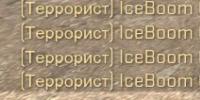Плагины и расширения для Internet Explorer: Сергей Уваров. Как включить плагин в браузере? Как добавить расширения в internet explorer
В течение долгого времени пользователям Internet Explorer не хватало простого в использовании расширения, предназначенного для блокировки назойливой рекламы, в то время как пользователи Firefox, Chrome и Opera наслаждались популярным дополнением Adblock Plus.
Что делает Adblock Plus
Adblock Plus представляет собой надстройку для браузера, которая блокирует большинство рекламных объявлений на веб-сайтах, которые вы посещаете. Некоторые пользователи предпочитают видеть рекламу, но большинство она раздражает, поэтому они хотели бы полностью ее удалить.
Сам по себе Adblock Plus не блокирует рекламу. Он использует различные списки с фильтрами для выполнения этой задачи. Internet Explorer умеет работать с этими списками и без установки Adblock Plus, но это расширение позволяет настроить исключения и дает контроль над тем, когда должны блокироваться объявления.
Где скачать Adblock Plus для Internet Explorer 11
Для установки Adblock Plus запустите настольную версию IE и перейдите на эту страницу . Далее нажмите «Установите для Internet Explorer», а затем сохраните и запустите установочный файл.

Чтобы запустить установку необходимо иметь права администратора. Запустите файл, который вы скачали; выберете «Да», если появится окно контроля учетных записей и нажмите «Install».

Дождитесь завершения установки. Мастер установки не предлагает никаких пользовательских опций, так что процесс очень простой. В конце установки нажмите «Done».

Как настроить Adblock Plus для Internet Explorer 11
После установки Adblock Plus вам придется перезапустить браузер. При повторном запуске IE вам будет предложено включить надстройку. Нажмите «Включить».
Для настройки Adblock Plus необходимо включить строку состояния. По умолчанию эта панель скрыта. Чтобы ее включить, щелкните правой кнопкой мыши в верхней части окна IE и выберете «Строка состояния».

Теперь в нижней части окна будет отображаться строка состояния. В правой части этой строки вы увидите значок Adblock Plus. Если вы не видите его, перезапустите Internet Explorer, и тогда он появится.

Нажатие на значок любой кнопкой мыши открывает доступ к ряду опций:
- «Отключить на» (текущем сайте) – работа Adblock Plus не будет затрагивать сайт, на котором вы находитесь. Другими словами, при каждом посещении этого сайта вы будете видеть рекламные объявления, размещенные на страницах сайта. Вы можете отключить Adblock Plus для своих любимых сайтов, если они не раздражают большим количеством объявлений и не размещают ее на пути основного содержимого. Это поможет им продолжать существовать и развиваться.
- «Отключить везде» – очевидно, рекламные объявления будут показываться на всех веб-сайтах без исключения.
- «Настройки» – этот пункт меню открывает новое окно, где можно выбрать список, используемый для блокировки рекламы, а также указать сайты, на которых вы согласны видеть рекламу. Для редактирования списка сайтов, для которых расширение будет отключено, необходимо нажать на кнопку «Управление».

- «Проверить наличие обновлений» – полагаю, эта опция не требует объяснений.
Настолько хорошо работает Adblock Plus в Internet Explorer
Расширение работает очень хорошо, но у него есть несколько недостатков. Прежде всего, Adblock Plus не работает в сенсорной версии Internet Explorer. Он работает только в настольной версии браузера. Расширение отлично режет всю рекламу, но обеспечивает недостаточное количество настроек, если сравнивать с версиями для Chrome, Firefox и Opera. Можно использовать только один из доступных списков фильтров, и невозможно вручную добавить свои собственные списки. Кроме того, нельзя заблокировать только определенные объявления на сайте, как это позволяют версии для других браузеров. Нет даже возможности сообщить о нежелательной рекламе.
Еще одна проблема, которую я заметил на нескольких компьютерах с Windows 8.1 и Internet Explorer 11, заключается в том, что время от времени расширение приводит к нестабильной работе браузера. В остальном же работа Adblock Plus не вызывает нареканий.
Таким образом, если вы являетесь постоянным пользователем Internet Explorer и вас уже тошнит от шок-рекламы, обязательно воспользуйтесь этим решением, чтобы раз и навсегда забыть о назойливых объявлениях в Интернете.
Отличного Вам дня!
Итак, в прошлый раз мы рассматривали наиболее полезные и интересные расширения для браузеров Firefox и Chrome . На очереди стоят Internet Explorer 8 и Opera 10. К сожалению, сегодняшний список дополнений не получится полным. В этом не наша вина, поскольку обозреваемые браузеры до сих пор не обзавелись большим количеством расширений. Тем не менее, они есть и мы о них расскажем.
Opera
Казалось бы, Opera - браузер «впереди планеты всей». Но вот дополнения - не самая сильная сторона браузера. Почему? Для Opera написано т. н. виджетов, которые по сути являются автономными программамаи, но никак не дополнениями. Также существуют javascript-расширения для Opera, однако их - считанное количество. Распространяются они не на официальных сайтах, а на любительских форумах или сайтах, вроде Operafan.net. Причина малого количества дополнений состоит и в том, что норвежские разработчики изначально хотят вместить в свой браузер максимум функций при удельно компактном размере. Что лишний раз говорит о том, что расширения не входят в планы развития браузера и разработчики не заинтересованы в их поддержке. Как устанавливать виджеты? Здесь все просто: в меню браузера выберите пункт «Виджеты - Получить виджеты». Для установки достаточно нажать кнопку Launch и нажать ОК в диалоговом окне. Как устанавливать javascript-расширения? Сразу предупреждаем: в Opera дополнения устанавливаются не так просто, как в Chrome или Firefox. Чаще всего добавление расширения заключается в копировании специального javascript-файла в пользовательскую папку и активации скриптов. Сделать это можно через настройки браузера: «Инструменты - Настройки - Дополнительно - Содержимое», нажав кнопку «Настроить JavaScript…» и, нажав кнопку Обзор, указать папку со скриптами. В любом случае, для выяснения всех нюансов обязательно нужно читать инструкцию, обычно файл с названием readme.txt. Возможно, понадобится еще и переопределение пользовательсих css-стилей.
1. FlashBlock
Блокировщик флеш-элементов. Вообще, flash-баннеры, плейеры и т. п. модули легко отключить одной опцией в настройках Opera: «Отключить плагины в содержании». Кроме того, уже давно (в 8-9-х версиях браузера) предусмотрена возможность отключения любого контента через контекстное меню. Однако смысл использования FlashBlock’а все же есть: это удобно и быстро. Можно видеть места расположения флеш-блоков, которые, при желании легко активировать всего одним щелчком. Есть несколько версий FlashBlock для разных версий Opera, скачать их можно по указанным выше адресам.
2. Block External Scripts
Аналогичное расширение рассматривалось для Firefox и, тем не менее, от этого актуальность его применения под Opera не уменьшается. Часто скорость загрузки страницы больше всего зависит не от обилия изображений, а от скриптов, на которые может ссылаться сайт. К сожалению, в Opera на данный момент нет встроенной опции отключения внешних скриптов. С помощью Block External Scripts вы не только увеличите скорость загрузки страниц, но и немного улучшите безопасность работы через браузер.
3. Htm2clip
При копировании текста со ссылками и изображениями, например, из Opera в Word, исчезает все форматирование. Для того, чтобы исправить упущение, нужно установить плагин Htm2clip. Как замечает разработчик Htm2clip, в Opera 10 плагин уже не актуален: достаточно перенести на любую панель в Opera специальную кнопку Edit mode (режим редактирования) или Copy with formatting (копировать с форматированием). Найти обе кнопки нетрудно здесь: http://my.opera.com/Lex1/blog/index.dml/tag/autocopy.js.
4. Download video from Youtube.com
Пользовательский скрипт, который добавляет возможность сохранения видео в различных форматах. В отличие от описанного плагина для Firefox, ссылки на скачку появляются в шапке сайта Youtube.com, а не в боковой панели. Таким образом, отпадает необходимость в использовании других сервисов и программ для скачивания видео. На указанной странице форума, кстати говоря, выложены скрипты для других видеосервисов, которые сделали пользователи-энтузиасты, за что им отдельная благодарность.
5. Textarea Resizer
По большей части косметический скрипт, который позволяет текстовым полям ввода (textarea) растягиваться, даже если это не предусмотрено изначально. Пусть мелочь, но иногда полезная возможность. В браузере Chrome она уже реализована (а также на некоторых сайтах, посредством javascript).
Internet Explorer 8
О дополнениях к IE мы рассказывали в обзорной статье, но это было так давно, что стоит рассказать о них еще раз. Если зайти в настройки браузера, а точнее, раздел Сервис - Надстройки, можно обнаружить, что дополнения делятся на несколько разделов. Панели инструментов и расширения - это надстройки, которые устанавливаются сторонними приложениями. Иногда - без разрешения пользователя или «хитрым» образом. Второй раздел - всем известные службы поиска, которые на данный момент доступны в любом браузере. И, наконец, ускорители, о которых далее пойдет речь. По умолчанию в IE присутствуют некоторые ускорители, доступны они через контекстное меню. Ускорители, или Accelerators, призваны ускорить часто повторяющиеся/востребованные действия. Они производят определенные команды с помощью определенных веб-служб. Порядок действий такой: нужно выделить нужное слово или фрагмент текста и из контекстного меню выбрать нужный ускоритель. Лично у нас сложилось впечатление, что акселераторы не пользуются особой. Этого стоило ожидать, если предположить, что этот браузер создан не для самых требовательных пользователей. Рейтинг популярности акселераторов приводит в недоумение: на первых местах находятся специфические представители. В общем говоря, поиск интересных акселераторов займет у вас немало времени. Как устанавливать расширения? Для установки нужно перейти на домашнюю страницу ускорителя и нажать кнопку «Добавить». На неофициальных сайтах название кнопки может быть другим. Просмотреть список доступных расширений можно через команду Сервис - Надстройки.
1. Gmail
Где скачать? То ли дефицит ускорителей, то ли разработчики расширений так любят службу Gmail.com, но придется повториться. С помощью этого ускорителя выделенный текст можно отправить через почтовый аккаунт адресату. Opera: возможность отправки текста на email реализована по умолчанию. Причем можно назначить отправку не только через почтовый сервис, но и email-клиент вроде Mozilla Thunderbird.
2. Preview and Launch URL
Данный ускоритель знаком пользователям ЖЖ по надоедливому окошку предосмотра, которое, впрочем, при первом же запуске можно отключить. Так вот, функция дополнения аналогична. Он работает в связке с интернет-сервисом WebSNapr и при запуске ускорителя показывает в окне предосмотра эскиз загруженного сайта. Для пользователей достаточно быстрого интернета опция покажется бесполезной.
3. TinyURL Accelerator
Если вы знакомы с Twitter, то знаете: сильно не «распишешься», учитывая ограниченный размер каждого сообщения. И в особенности, если нужно опубликовать длинную ссылку, которая может занять все 140 символов. Впрочем, проблема актуальна не только для Твиттера. TinyURL.com – сервис, который позволяет урезать размер ссылок. С помощью же данного акселератора можно быстро создавать короткие, красивые URL’ы, используя TinyURL.com.
4. PROMT Online Translator
Быстрый перевод текста с различных языков на русский и другие языки. Это возможно благодаря сервису Translate.ru. Ускоритель удобен для перевода различных отрывков иностранного текста. Работает PROMT Online Translator так же, как и другие расширения подобного рода для других браузеров (чит. предыдущую часть обзора).
5. Опубликовать в Живом Журнале
Быстрая публикация выделенного текста в ЖЖ. При выборе ускорителя вы сразу перейдете на стандартную страницу LiveJournal для составления поста. Плагин на любителя, нужно знать, что есть и более удобные решения, например, программа Windows Live Writer (download.live.com/writer), которая позволит создавать и публиковать пост в отдельном приложении.
6. Post to Twitter
То же самое, но уже для Twitter, Добавляет в IE возможность быстрой публикации выделенного текста на данном сервисе. Таким образом можно быстро публиковать интересные чужие мысли...
7. Convert to FB2
FB2 - формат текста для чтения с мобильных устройств. Причем актуален он не только для больших произведений, но и шпаргалок и небольших документов. Многие согласятся, что просматривать html на мобильных устройствах неудобно. Акселератор Convert to FB2 хорош тем, что сохраняет выделенный фрагмент текста и тут же предлагает на скачку готовый файл FB2-формата. Таким образом, интеесные отрывки текста можно сохранять через браузер всего двумя кликами.
8. Progg.ru
9. Youtube Search
Поиск выделенного фрагмента на Youtube.com. Преимущество по сравнению с простым поиском в том, что не нужно переходить собственно на страницу Youtube для того, чтобы просмотреть результаты. При использовании ускорителя они отображаются во всплывающем окошке.
10. Google Maps
Поиск выделенного адреса на сервисе Google Maps . Опять же, все удобство в том, что не нужно заходить на сервис от Google. На одно действие меньше - уже экономия. Если вам приходится часто искать на карте адреса таким образом, то плагин окажется полезным.
Заключение
На этом заканчивается обзор плагинов для четырех популярных браузеров. Вы заметили, что интересные дополнения, в огромных количествах, доступны для Firefox. Chrome, как «молодой» браузер, уступает по количеству, но не по качеству. Впрочем, и для него количество расширений растет в геометрической прогрессии. В Internet Explorer совсем немного полезных ускорителей. Что касается Opera, то нам пришлось ограничится списком из пяти любительских дополнений. Это не значит, что «все так плохо». Ведь не нужно забывать о виджетах. В обзоре они не участвовали по той причине, что они представляют собой больше «программу в программе», нежели дополнение.
В IE расширения называются надстройками. Есть специальная Галерея, из которой можно загрузить некоторые плагины. Как ее найти? Можно просто перейти по ссылке либо зайти через Настройки.
Рассмотрим также в этой статье, какие есть полезные расширения для Internet Explorer.
Как найти раздел с расширениями?
Где находятся плагины в Интернет Эксплорер?
1.Нажимаем на иконку шестеренки и выбираем пункт «Настроить надстройки».
3.Вы можете также открыть ссылку: https://www.microsoft.com/ru-ru/iegallery. Вы попадете в галерею дополнений для Интернет Эксплорер. Через Настройки не всегда можно попасть в Галерею: система может перенаправить на неактуальный сайт.
6.Возможно, вам придется перезапустить Internet Explorer, чтобы активировать некоторые надстройки.
Как видно, список доступных расширений небольшой. Однако расстраиваться не стоит – вы сможете устанавливать и другие дополнения на свой стандартный браузер.
Как включить?
Чтобы включить плагин, нужно зайти снова в окно «Управление надстройками».
- Кликните по нужному расширению, например, Элементы Яндекса.
- В нижней части окна нажмите на кнопку «Включить».
- Нажмите на «Закрыть», чтобы убрать окно. Перезапустите обозреватель.
Включение и отключение расширений необходимо, например, в том случае, когда нужно проверить, не является ли работа дополнения причиной зависаний обозревателя.
Полезные дополнения
В Галерее не так много расширений. Пользователь может увеличить разнообразие, если будет скачивать дополнения из конкретных официальных источников. Как правило, самые популярные и полезные приложения для браузеров имеют свои собственные сайты, однако бывают и исключения. Рассмотрим несколько дополнений, которые могут пригодиться каждому пользователю.
Adblock Plus
Это расширение поможет вам убрать надоедливую рекламу со страниц: разнообразные баннеры, всплывающие окна и ролики. Преимуществом дополнения является то, что оно не собирает личных данных пользователя. Так, вы повысите уровень безопасности обозревателя.
Как его установить?
- Откройте IE и перейдите по ссылке: https://adblockplus.org/ru/internet-explorer. Это официальный ресурс.
- Нажмите на кнопку «Установите для Internet Explorer».
Это приложение для проверки текста на наличие орфографических ошибок. Плагин распознает 32 языка. Вы можете пополнять словарь своими словами.
Официальный сайт приложения для Internet Explorer находится по адресу: http://www.speckie.com/dload. Нажмите на кнопку Download Speckie.

LastPass
Плагин хранит все пароли от ваших учетных записей от различных сайтов. Если вы забудете пароль, вы можете легко его извлечь из этого диспетчера. Более того, приложение способно само вводить нужные пароли в формы.
Скачать плагин можно на официальном ресурсе: https://www.lastpass.com/ru.
Нажмите на красную кнопку «Получить LastPass Free». Пролистайте вниз и выберите IE, то есть кликните по кнопке «Скачать». На сайте есть также универсальный инсталлятор дополнения для всех браузеров, включая IE.
После установки заведите учетную запись. Без нее вы не сможете пользоваться дополнением.
XMarks
Полезная программа для синхронизации закладок между компьютерами. В приложении хранятся списки со всеми сайтами, которые вы часто посещаете. В интерфейсе программы нет ничего сложного. Главное – вовремя синхронизировать данные, чтобы исключить потери.
Зайдите на страницу: https://download.xmarks.com/download/all. Найдите файл для Internet Explorer и нажмите на кнопку Download XMarks.

IE7Pro
Это расширение считается одним из лучших для версии 7. Что оно дает? Увеличивает производительность браузера в разы, блокирует практически все виды рекламных баннеров. С приложением также возможен умный поиск: причем результаты подсвечиваются. Дополнение проверяет ваши текста на наличие орфографических ошибок и автоматически заполняет формы. На этом возможности не заканчиваются.
Официального ресурса у программы нет, поэтому скачивать его придется из сторонних, но надежных источников.
FoxyTunes
Это тулбар для управления музыкальным плеером прямо из обозревателя. Незаменимое расширение для тех пользователей, которые любят, чтобы на фоне всегда играла музыка. Так, вам не потребуется постоянно переходить на плеер, чтобы переключить песню, если вы серфите в интернете. Делайте это в самом браузере.
Дополнение также может искать слова песни, фотографии и другие данные об исполнителе композиции. Программка также не имеет своего официального источника. Загружается она, как правило, из магазина дополнений, но в Галерее IE ее нет, поэтому придется искать ее в опять же на безопасном стороннем сайте.
Flash Saver
Приложение дает возможность загружать Flash-анимации с сайтов. Работает во многих браузерах, то есть не только в IE. Также сохраняет и обычные статичные изображения. Картинки можно загружать также из кэша в обозревателе. Нужное приложение для тех, кто любит коллекционировать подобные вещи.
Google Toolbar
Тулбар дает возможность пользоваться всеми сервисами Google. Серфить в интернете теперь гораздо проще благодаря таким панелям. Аналогичная ей – Элементы Яндекс с Яндекс.Бар.
Просто загрузите расширение для IE на официальном ресурсе: http://toolbar.google.com. Укажите свое месторасположение.
IE Reader 1.15
Это дополнение способно легко и быстро открывать страницы в отдельных окнах. Запускаться отдельно могут изображения на страницах, определенные части текста, ролики Flash. С приложением очень удобно читать новости. Далее, всю эту информацию можно быстро распечатать. Скачивать расширение нужно из сторонних, но проверенных источников.
Meta Products Download Express
Это загрузчик различных файлов. Скачивание с ним может быть многопоточным. Он сам настраивает скорость закачки, может приостановить ее, то есть осуществляет контроль.
Приложение можно бесплатно загрузить на официальном сайте: http://www.metaproducts.com
Все эти дополнения расширяют возможности стандартного браузера. В самой Галерее IE довольно скудный список расширений, а так как отдельного магазина расширений для этого обозревателя нет, нужно заходить на официальные ресурсы конкретных плагинов и скачивать версии инсталляторов для IE.
LastPass
У каждого активного серфера имеется не один десяток аккаунтов на различных сервисах. Держать в голове все пароли просто нереально, а использовать везде одни и те же небезопасно. Встроенные в Internet Explorer средства управления паролями мало отвечают современным требованиям, поэтому на выручку приходят специализированные решения – менеджеры паролей.
LastPass – одна из лучших программ в данном классе, имеющая целый ряд неоспоримых преимуществ. Прежде всего это мультиплатформенность и кросс-браузерность. Какую бы операционную систему вы ни использовали, какой бы браузер ни запустили – все ваши пароли будут синхронизированы и доступны. Достаточно ввести мастер-пароль, и зайти на любой из сохраненных сайтов можно буквально посредством одного клика. Кроме логинов и паролей, программа хранит конфиденциальные заметки, заполняет формы и генерирует пароли. Надежность и секретность хранения пользовательских данных в LastPass находятся на должном уровне – о чем говорят многочисленные награды авторитетных компьютерных изданий и победы в различных конкурсах.
FoxyTunes
Этот сервис служит для синхронизации и резервного копирования закладок. Он особенно полезен, если вы используете для выхода в Интернет несколько компьютеров или работаете в разных браузерах, благо существуют версии для Firefox, Chrome, Internet Explorer и Safari.
Установив дополнение Xmarks в каждый из них, вы будете иметь под рукой всегда актуальный вариант своих закладок. И даже в случае краха системы, выхода из строя жесткого диска или землетрясения ваши ссылки останутся в целости и сохранности в онлайновом хранилище на сайте проекта.
Cooliris
Cooliris радикально меняет процесс просмотра изображений и видео в Интернете. Он работает с такими популярными фотогалереями и видеохранилищами, как Facebook, Google Images, Bing, YouTube, Flickr, Picasa и многими другими. После активации этого дополнения формируется реалистичное трехмерное пространство с бесконечной лентой изображений. Перемещаться по ней можно с помощью ползунка в нижней части, а просмотреть заинтересовавшее фото или ролик – кликнув по нему мышкой.
Это не только очень красиво, но и ускоряет поиск нужной картинки. Интерфейс Cooliris позволяет быстро просмотреть тысячи результатов, не тратя времени на лишние щелчки мышью и загрузку следующих страниц.
Плагины и расширения для Internet Explorer
Возможности браузеров ориентированы на пользователей, нетребовательных к увеличению сервисных характеристик программ, но ценящих их стойкость к атакам вирусов и безопасность в целом. Желающие получить от продукта максимальный пакет услуг и не нашедшие их вынуждены искать другие браузеры. Текущий раздел состоит из множества полезных плагинов и расширений для Internet Explorer, способных умножить его функциональность и сделать полезнее для пользователей.
Довольно часто (особенно при наличии «медленного» Интернета через коммутируемое соединение) пользователям приходится отключать отображение графики в настройках браузера, чтобы хоть как-то загрузить необходимую страницу. При желании посмотреть веб-графику иногда необходимо выполнять все действия в точности наоборот. Для решения таких проблем была создана IE5IB - небольшая утилита, позволяющая быстро и удобно переключать режим отображения картинок в Internet Explorer.
После установки программы на панели инструментов Internet Explorer появляется кнопка - переключатель, продублированная также пунктами Toggle (on/off) pictures и Toggle (on/off) pictures w/o refresh в меню Сервис . Каждое нажатие кнопки разрешает или запрещает отображение картинок в браузере, причем с возможностью не обновлять заново всю страницу.
Довольно часто за одним компьютером работают несколько человек, как, например, в интернет-кафе. Менять настройки браузера для каждого конкретного пользователя довольно обременительно, а точнее - невозможно. Некоторую помощь в этой ситуации может оказать небольшой плагин для Internet Explorer - VDBand. После его установки в пункте Панели инструментов меню браузера Вид появится подпункт - VDBand , щелчок на котором вызовет новую панель инструментов с четырьмя кнопками, позволяющими:
Включать/отключать отображение картинок в браузере;
Включать/отключать cookies;
Очищать кэш браузера;
Переключать пользовательские прокси-серверы.
Как показывает практика, работая в Интернете, именно эти параметры приходится менять наиболее часто.
AddaButton
Утилита позволяет добавить на панель инструментов Internet Explorer до 20 любых кнопок, с помощью которых можно выполнять различные действия запускать внешние программы, открывать файлы или веб-страницы и многое другое, при необходимости перепрофилировав их на выполнение других необходимых команд.
Программа имеет удобный и простой интерфейс, выбирает программы, документы и URL, устанавливает любые параметры запуска команд, текст, отображающийся при подведении указателя мыши к кнопке, а также значок для кнопки. Можно выбирать между оригинальным значком программы/документа, набором значков из коллекции AddaButton или любым другим значком, расположенным на винчестере.
Каждую добавленную кнопку впоследствии можно редактировать, включая полное удаление слоя и создание новой кнопки на месте удаленной, полное обнуление всех кнопок, а также (для Windows 2000/XP) возможность применения установленных кнопок только для текущего пользователя или для всех, работающих в системе.
Для работы программе необходимо наличие VBR Runtime и Интернета не ниже пятой версии.
Плагин является небольшим дополнением к браузеру и позволяет просматривать содержимое ZIP-файлов прямо в браузере, перед их загрузкой.
Программа будет очень кстати, если из всего архива необходимо скачать всего один файл. Устанавливается плагин также просто, необходимо лишь распаковать библиотеку HttZip.dll и разместить ее в системной папке с:/Windows/System , после чего выполнить команду Пуск?Выполнить , в открывшемся окне Запуск программы ввести regsvr32 HttZip.dll и нажать кнопку OK .
Active XCavator
Большинство компонентов, присутствующих в системе, подключенной к Интернету, браузер загружает автоматически (при условии активизированного автоматического обновления), включая компоненты весьма большого размера.
Плагин Active XCavator позволит контролировать все установленные компоненты и отображать полную информацию о них - название, размер, расположение на диске, имя разработчика и т. д. В случае если некоторые из компонентов работают нестабильно или были скачаны по ошибке, программа помогает избавиться от них. Если по ошибке был удален необходимый компонент Windows, Active XCavator определит веб-сайт, с которого был взят удаленный компонент, и автоматически установит его вновь.
Instant Source
Плагин Instant Source позволяет просматривать и редактировать HTML-код прямо внутри браузера, то есть обрабатывать текущую страницу любого сайта в реальном времени. Плагин дает возможность отображать HTML-код различными путями - при подведении указателя мыши к тексту, выделении блока текста или всей страницы, причем с одновременной подсветкой синтаксиса (рис. 6.1).
Рис. 6.1. Просмотр HTML-кода с помощью Instant Source
Можно просматривать также внешние CSS-файлы, файлы сценариев, искать текст/теги на открытой странице, непосредственно применять сделанные изменения и сохранять модифицированную страницу на жестком диске.
Плагин устанавливается автоматически. Незарегистрированная версия полностью функциональна на протяжении 21 дня.
MultiGrabber
Плагин MultiGrabber позволяет интернет-серферам полностью сохранять веб-страницу со всем имеющимся содержимым. Кроме стандартных компонентов страниц - текста и рисунков, - можно сохранять Flash-анимацию, ролики в форматах программ QuickTime, RealPlayer и Media Player, каскадные таблицы стилей (CSS) и сценарии.
Возможности плагина позволяют выборочно сохранять требуемое содержимое страницы, менять папку для его сохранения и автоматически закрывать окно сохранения при завершении.
Продукт работает на протяжении 30 дней, после чего необходима регистрация.
MetaProducts Download Express
Плагин Download Express для Internet Explorer значительно расширяет способности браузера по загрузке файлов. Среди основных возможностей плагина многопоточное скачивание файлов, автоматический контроль и регулирование скорости загрузки, возможность ее приостановки и последующей докачки файлов.
Процесс скачивания файлов отображается на карте загрузки, причем плагин автоматически определяет расширение файла и при отсутствии оного в своей базе (в которой более 30 расширений) добавляет его. В процессе установки при использовании прокси-сервера Download Express перехватывает все настройки для их дальнейшего использования, не исключая, однако, ручной настройки HTTP/FTP-прокси в параметрах плагина.
При необходимости можно оперативно отклонить загрузку файлов средствами Download Express и воспользоваться браузером. С другой стороны, возможна принудительная передача любой ссылки для загрузки через Download Express.
Несмотря на свою бесплатность, плагин не содержит каких-либо шпионских программ или рекламных модулей. Представлено порядка 10 языков интерфейса Download Express, среди которых есть русский и даже украинский.
Flash Saver
Плагин Flash Saver мощный инструмент для скачивания Flash-анимации, причем данная программа работает не только с Internet Explorer, но и с Netscape и Opera, интегрируясь в браузеры и позволяя сохранять Flash-анимацию как обычные картинки. Используя программу, можно сохранять изображения как на текущей странице, так и по ссылкам на изображения, которые ведут на другие страницы, а также из кэша браузера.
Существует несколько возможностей сохранять анимацию - щелчком правой кнопкой мыши на ролике в Internet Explorer, нажатием кнопки, интегрированной в панель браузера, или кнопки в области уведомлений, а также с помощью «горячей» клавиши. Незарегистрированная версия запустится только 30 раз. за которые, однако, целенаправленно можно сохранить большое количество Flash-анимации.
Picture Ace Lite
Разработчики небольшой утилиты - расширения для Internet Explorer - Picture Асе Lite наверняка делали спецзаказ для ленивых серферов, которым просто невмоготу вручную сохранять изображения с веб-страниц. После установки этой программы, открывая страницу в Internet Explorer и желая сохранить содержащуюся на ней картинку, достаточно выбрать в контекстном меню пункт Save Image (Сохранить изображение), и изображение сохранится в предварительно созданной пользователем папке, путь к которой нужно прописать в главном окне утилиты. В настройках программы присутствуют исключительно функции создания папки для сохранения и возможность создавать отдельные папки для каждого сайта и формата изображения.
IE Contacts Spy
Посещая различные интернет - ресурсы, каждый преследует свои цели: одному нужна обзорная информация на сайте, другому - ответы на поставленные задачи, третий просто активный серфер. Используя Интернет как одно из средств ведения бизнеса, многие пользователи не сразу решают обратиться к имеющимся на сайтах сервисам, что вынуждает их заново посещать необходимые ресурсы и искать контактную информацию.
При большом количестве уже посещенных сайтов вновь потребуется много времени на поиск нужной информации, поэтому для постоянного анализа Интернета необходимо правильное программное решение. Плагин IE Contacts Spy для Internet Explorer с легкостью может получать всю необходимую информацию на посещаемых сайтах, структурировать и сохранять ее.
Плагин работает абсолютно незаметно и запускается исключительно из контекстного меню Internet Explorer.
Возможности IE Contacts Spy:
Поиск номеров телефонов и факсов;
Поиск адресов электронной почты и идентификаторов для служб MSN, AOL, ICQ, Yahoo!;
Фильтрация найденной информации по временному признаку, типам контактов и адресу ресурса.
Вся полезная контактная информация, сохраненная на страницах браузера при помощи плагина, может быть экспортирована в буфер обмена, текстовый файл или любое из приложений пакета Microsoft Office. Однако эта функция доступна лишь после бесплатной регистрации, незарегистрированные пользователи ограничены исключительно просмотром, без сохранения на внешних источниках информации.
EMates HTML Code Spy
Сегодня новые решения в сайтостроении появляются с завидным постоянством и веб-мастера все время находятся в поиске свежих идей. Интересные элементы оформления обязательно анализируются, однако не всегда можно легко найти нужный участок кода, который бы вызвал интерес. Веб-шпион пригодится всем, кто работает с сайтами как разработчик.
Решить проблему поиска и оптимизировать время на его просмотр можно с помощью небольшого плагина для Internet Explorer - HTML Code Spy. Его предназначение - изучение HTML-кода и отображение для пользователя заданных частей страницы. Работа с ним максимально проста - выделяете на странице интересующий объект, правой кнопкой мыши вызываете контекстное меню, в котором выбираете пункт Code Spy . На экране откроется окно, в котором отобразится код выделенного фрагмента, а также будут доступны просмотр позиции выделенного кода в общем коде страницы и возможности копирования в буфер обмена и сохранения во внешнем файле для дальнейшего использования.
Утилита Switch! имеет английский интерфейс и является идеальным решением для освобождения Панели задач от многочисленных окон Internet Explorer, поскольку в нее интегрируются исключительно кнопки окон Internet Explorer. Основные функции утилиты:
Открытие нового окна браузера при старте;
Максимизация окон или расположение их на экране согласно заданным позициям и размерам;
Автоматическое сворачивание значка программы в область уведомлений после закрытия последнего активного окна;
Поддержка смены цветовой гаммы интерфейса и «горячих» клавиш.
A-ToolBar
В отличие от предыдущей утилиты, программа ToolBar - гораздо более многофункциональный продукт, построенный по принципу «все в одном». ToolBar ориентирована на использование при интернет-серфинге, когда необходимо получить любую требуемую информацию. Как и предыдущая утилита - это узенькая панель инструментов, вмещающая в себя, однако, 50 различных утилит, среди которых имеется:
Метапоисковая система;
10 новостных каналов со всего мира;
Утилита для быстрого запуска любых программ;
Онлайновый переводчик;
Плагин, расширяющий возможности буфера обмена (с возможностью хранения до 50 записей);
Антиспамер, хранитель паролей, веб-каталог с огромнейшим количеством ссылок на интернет-ресурсы (в основном англоязычные);
Конвертор валют.
Для администраторов любой компании будет полезен набор сетевых инструментов - DNS lookup , Finger , Ping , Port Scanner , Trace , Whois . Каждая утилита, открываемая в отдельном окне, имеет копию основной панели для быстрого переключения между программами. Возможно, единственный минус программы - ее ориентированность в большей степени на западного пользователя, поскольку набор веб-ресурсов и поисковых систем, а также каналов новостей представлен исключительно ресурсами, широко распространенными на Западе (Yahoo!, AltaVista, Google, MSN). Тем не менее программа имеет поистине широкие возможности при работе в Сети, а английский язык не является помехой.
StartPage Guard
Многие дизайнеры при создании своих веб-страниц добавляют (естественно, в рекламных целях) на них возможность автоматически устанавливать себя в качестве домашней странички. Пару лет назад многим нравилась такая возможность, сегодня же это считается проявлением дурного тона и с этим нужно бороться. Start Page Guard - программа, которая не даст веб-страницам самолично менять начальную страницу пользовательского браузера. Утилита активизируется автоматически при запуске Windows и сразу проверяет свои настройки с установками браузера. При несоответствии программа автоматически возвращает искомую домашнюю страницу и продолжает мониторинг.
Proxomitron
Как бы быстро ни функционировал Интернет, постоянно хочется ускорить его работу. Особенно при медленном коммутируемом соединении, когда приходится ждать загрузки всех картинок. Используя Proxomitron, вполне реально ускорить работу в Интернете и уменьшить входящий трафик. Применяемые в программе специальные фильтры (фильтры веб-страниц, заголовков HTTP) (рис. 6.2) позволяют удалить с веб-страниц практически всю информацию, которую пользователь посчитает лишней - рекламу, графику, Java-сценарии и апплеты, фоны, таблицы, фреймы, динамический код и т.п.
Рис. 6.2. Настройка веб-фильтров в программе Proxomitron
В соответствии со вкусом пользователя допускается изменение цвета, шрифтов и фона веб-страниц. С помощью программы можно настроить запуск приложений вместе с Proxomitron и ограничение доступа в Интернет.
Internet Cache Explorer
Internet Cache Explorer необходим тем, кто много времени проводит в Интернете, часто сохраняет посещаемые страницы и периодически ищет на этих страницах необходимую информацию. Эта программа - мощное средство для работы с кэшем временных файлов Интернета, создаваемым Internet Explorer или Netscape Navigator. Основное ее предназначение - запись кэша на винчестер с возможностью дальнейшего просмотра без подключении к Интернету. На диске воссоздастся точная копия структуры папок записываемого узла, все ссылки могут быть преобразованы для локального просмотра, а с самих страниц - безболезненно удалены рекламные баннеры!
Основные возможности программы:
Поддержка браузеров Internet Explorer версий 3.x, 4.x, 5.x, Netscape Navigator версии 4.x;
Удобный интерфейс в стиле Проводника Windows;
Фоновое определение типа файла но его содержимому с кэшированием результатов;
Поддержка схем просмотра - выводимые на экран файлы можно фильтровать по различным критериям;
Внутренний просмотрщик файлов форматов JPEG, GIF, PNG, SWF, HTML, MID, WAV, AVI, MP3;
Быстрый поиск по имени узла/папки.
Благодаря настраиваемым схемам просмотра можно изучить только те файлы, которые были записаны, например, за последнюю сессию работы в Интернете. Также можно быстро очистить кэш от баннеров. А поскольку Internet Cache Explorer осуществляет чтение кэша напрямую, можно работать с файлами кэша, находящимися в любом каталоге, например - соседа по локальной сети.
IE Security Pilot
| Производитель | Тип | ОС | Язык | Размер, Мбайт | Домашняя страница |
|---|---|---|---|---|---|
| Two Pilots | sw | Windows 98/Me/2000/XP | рус. | 0,74 | http://www.colorpilot.com/pad/iesp.zip |
Пользуясь Интернетом на рабочем месте и желая скрыть этот факт, можно применить программу IE Security Pilot. Эта низкоуровневая системная утилита помогает стирать следы путешествий по сайтам. После установки значок программы постоянно находится в области уведомлений.
Для входа в интернет достаточно щелкнуть на значке программы, включив тем самым функцию безопасного серфинга. Программа позволяет устанавливать разный уровень безопасности при серфинге, обрабатывать только выбранные данные и менять язык интерфейса.
Окончив работу, достаточно снова щелкнуть на значке программы и отключить безопасный режим. Утилита уничтожит все следы работы в Интернете (кэш, cookies, историю) без всякой возможности восстановления.
Незарегистрированная версия утилиты не содержит ограничений по времени, но имеет функциональные ограничения, которые снимаются при покупке программы.
Следующий продукт работает по принципу, прямо противоположному предыдущему, - позволяет вести мониторинг сайтов, открывавшихся в браузере, что довольно полезно для начальников и системных администраторов. Утилита работает в скрытом режиме и невидима в Диспетчере задач, при этом последовательно записывает в файл журнала адреса всех открывавшихся сайтов. Предусматривает возможность оповещать пользователя при загрузке Internet Explorer, что его действия записываются. Программа проста в работе и имеет интуитивно понятный интерфейс. Незарегистрированная версия работоспособна 30 дней.
Internet Explorer Security
Благодаря утилите Internet Explorer Security можно ограничить действия пользователя по самоличной настройке характеристик браузера. Программные настройки распространяются и на Internet Explorer (Избранное , контекстные меню, элементы управления, напели инструментов), на настройку веб-страниц и параметры безопасности. С помощью раздела Security Zones (Зоны безопасности) можно сконфигурировать и настроить параметры безопасности для пяти предустановленных в Internet Explorer зон: Internet , Местная , Надежные узлы , Ограниченные узлы , Мой компьютер . Модуль Web spy (Веб-шпион) контролирует используемые веб-сайты, и ведет статистику посещений.
Программа позволяет также окончательно избавиться от навязчивых баннеров с рекламой, произвольно появляющихся на сайтах. Утилита может работать в многопользовательском режиме с настройками для каждого пользователя и устанавливать пароль администратора для сохранения всех настроек.
Незарегистрированная версия имеет функциональные ограничения, которые снимаются лишь при покупке программы.
Cookie Terminator
При посещении сайтов на компьютере остаются cookies, содержащие информацию о системе пользователя: текущие настройки, IP-адрес и т. п. Такой информацией, проанализировав ее, могут впоследствии воспользоваться различные сетевые злоумышленники, причем отнюдь не в благих целях. Противостоять этому помогает небольшая утилита Cookie Terminator, имеющая массу возможностей по предотвращению доступа к компьютеру пользователя (и его возможного взлома).
Утилита позволяет просканировать винчестер и при наличии cookies отобразить их в основном окне (анализируются все браузеры, установленные в системе). После этого можно удалить все или только некоторые файлы, установить автоматическое удаление через определенный период времени или, наоборот, защитить некоторые cookies от удаления для сохранения настроек, установленных на посещенном сайте.
Незарегистрированная версия программы работает семь дней.